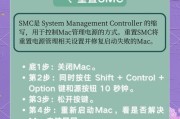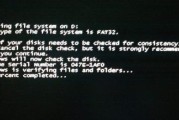电脑黑屏是很常见的问题,它可能由多种原因引起。本文将为您提供一些可能的解决办法,帮助您排查故障并修复电脑黑屏问题。

一、检查电源是否正常供电
如果电脑黑屏,首先要检查电源是否正常供电。检查电源线是否插紧,并确保电源插座正常工作。如果有备用电源,可以尝试更换电源。
二、检查显示器连接是否松动
若电脑黑屏,还要检查显示器连接是否松动。检查VGA、HDMI等接口是否插紧,并确保连接线没有损坏。可以尝试更换连接线或者连接到其他显示器上进行测试。

三、尝试进入安全模式
在电脑启动时按下F8键可以进入安全模式。如果在安全模式下可以正常显示桌面,那么问题可能是由于某个应用程序或驱动程序引起的。可以通过卸载最近安装的应用程序或更新驱动程序来解决问题。
四、更新显卡驱动程序
电脑黑屏问题也可能是由于显卡驱动程序过期或损坏引起的。可以通过更新显卡驱动程序来解决问题。可以前往显卡制造商的官方网站下载最新的驱动程序,并按照提示进行安装。
五、检查硬件故障
若电脑黑屏问题依然存在,可能是由于硬件故障引起的。可以打开电脑主机箱,检查内存条、硬盘、显卡等硬件是否插紧。如果有必要,可以尝试更换故障硬件或将电脑送修。

六、排除病毒感染
某些病毒可能导致电脑黑屏问题。可以使用杀毒软件对电脑进行全面扫描,并清除任何病毒或恶意软件。
七、检查操作系统问题
如果电脑黑屏问题只在特定操作系统下出现,可能是操作系统本身出现了一些问题。可以尝试进行系统还原或重新安装操作系统来解决问题。
八、检查BIOS设置
错误的BIOS设置也可能导致电脑黑屏。可以尝试恢复默认的BIOS设置或者更新BIOS固件来解决问题。但在更新BIOS固件之前,请确保您了解风险并遵循制造商的指示。
九、检查电脑温度过高
电脑过热也可能导致黑屏问题。可以清理电脑内部灰尘,并确保散热器正常工作。如果问题依然存在,可以尝试更换散热器或增加风扇。
十、重新安装图形驱动程序
有时候,图形驱动程序可能出现冲突或损坏,导致电脑黑屏。可以尝试重新安装图形驱动程序来解决问题。首先卸载原有的图形驱动程序,然后重新下载并安装最新的驱动程序。
十一、修复系统文件错误
系统文件错误也可能导致电脑黑屏。可以在命令提示符下运行“sfc/scannow”命令来扫描和修复系统文件错误。
十二、关闭快速启动选项
快速启动选项有时候也会导致电脑黑屏。可以在电源选项中关闭“快速启动”选项来解决问题。
十三、调整显示器分辨率
某些显示器不支持特定的分辨率,这可能导致电脑黑屏。可以尝试降低显示器分辨率,看是否能够解决问题。
十四、联系专业技术支持
如果以上方法都无法解决电脑黑屏问题,建议联系专业技术支持人员寻求帮助。
电脑黑屏是一个常见但又令人头痛的问题。通过排查故障原因,我们可以采取一系列措施来解决这个问题,包括检查电源、显示器连接,进入安全模式,更新驱动程序,检查硬件故障等。如果问题依然存在,可以尝试修复操作系统或者联系专业技术支持。
标签: #电脑黑屏